Хотите посмотреть новые подводные заставки BBC Natural History или 5 новых космических заставок на Apple TV? Это не так просто, как кажется!
Apple не выпускает свои экранные заставки для Apple TV повсеместно, как для iDevices или Mac. И вы также не можете вручную загрузить их на свой Apple TV.
Вместо этого ваши заставки Apple TV временно кэшируются, а новые меняются местами ежедневно, еженедельно, ежемесячно или вообще не меняются в зависимости от настроек заставок Apple TV.
Apple настроила tvOS для самостоятельного управления хранилищем. Поэтому, если на вашем Apple есть свободное место, tvOS кеширует заставки. Когда на вашем Apple TV мало места, tvOS кеширует всего несколько заставок или, возможно, не хранит их вообще. К сожалению, поскольку tvOS управляет собственным хранилищем, это также означает, что вы не можете выбирать, какие заставки будут отображаться на вашем Apple TV!
Совет: tvOS хранит подводные заставки в категории Воздушные.
СОДЕРЖАНИЕ
- Статьи по Теме
-
Ознакомьтесь с требованиями к заставкам Apple TV!
- Измените настройки и частоту заставки Apple TV
- Как просматривать заставки Apple TV
- Как выйти из заставки и вернуться в приложение
-
Не видите заставок? Освободите место на Apple TV
- Отсутствуют новые заставки? Все еще не видите новых заставок?
-
tvOS 13 новые заставки
- Заставки подводное море от BBC Natural History
- Новые заставки Космос
- Похожие сообщения:
Статьи по Теме
- Как настроить и использовать несколько пользователей на Apple TV с tvOS 13
- Все, что вам нужно знать об Apple TV +
- Как управлять хранилищем на Apple TV
Ознакомьтесь с требованиями к заставкам Apple TV!
- Во-первых, убедитесь, что вы обновили Apple TV до tvOS 13 или выше
- tvOS 13 совместим с Apple TV четвертого поколения или Apple TV 4K.
- Чтобы обновить, перейдите на Настройки> Система> Обновления программного обеспечения и выберите Обновление программного обеспечения
- Если есть обновление, выберите Загрузить и установить

Измените настройки и частоту заставки Apple TV
- Настройки> Общие> Заставка
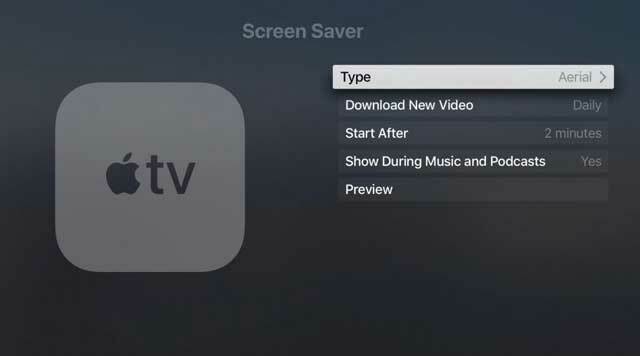
- Выбирать Антенна (в настоящее время Apple классифицирует эти подводные заставки как воздушные)
- Измените настройки загрузки на Ежедневно
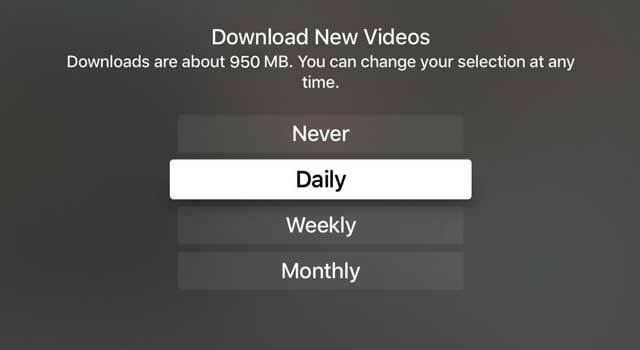
- После обновления настройки заставки на ежедневную вы должны увидеть новые заставки в течение нескольких дней. Кэширование новых хранителей экрана занимает не менее 24 часов.
Поскольку мы не можем указать, какие заставки кешируются в tvOS, может пройти некоторое время, прежде чем появятся подводные заставки - и даже больше времени для тех, которые вы действительно хотите увидеть! Так что наберитесь терпения.
Как просматривать заставки Apple TV
Ваш Apple TV показывает заставку, когда он не используется в течение определенного количества минут.
Чтобы изменить заданное количество минут простоя перед запуском заставки, перейдите к Настройки> Общие> Заставка и выберите Начать после. 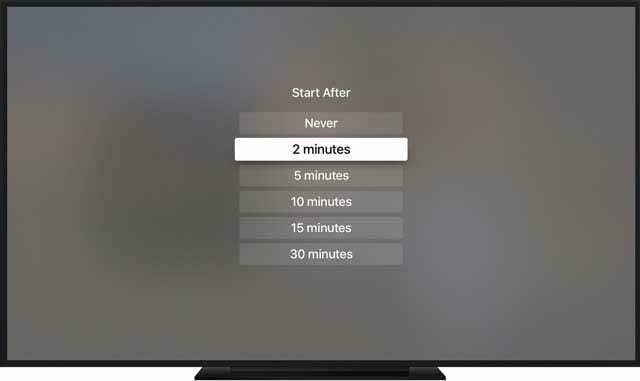
Но вы можете запустить заставку в любой момент!
На вашем Apple TV Siri Remote, нажмите и удерживайте Кнопка меню чтобы вернуться на главный экран, а затем нажмите Кнопка меню опять таки.
Заставка отображается сразу!
Чтобы узнать подробности о местоположении заставки
Коснитесь поверхности Touch. В некоторых хранителях экрана информация о местоположении изменяется вместе с областью просмотра, поэтому выделяются определенные ориентиры.
Чтобы увидеть другое место
Проведите пальцем влево (назад) или вправо (вперед) по сенсорной поверхности пульта Apple TV.
Как выйти из заставки и вернуться в приложение
Нажмите поверхность Touch на Siri Remote чтобы вернуться в приложение, которое вы использовали ранее.
Не видите заставок? Освободите место на Apple TV
Количество загружаемых заставок зависит от того, сколько памяти доступно на вашем Apple TV.
- Перейти к Настройки> Общие
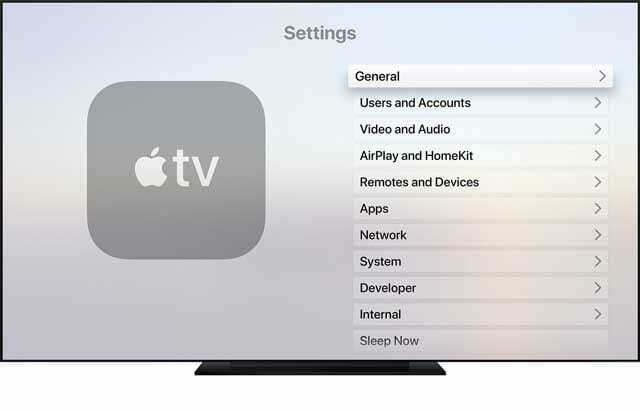
- Прокрутите вниз до Использование и выберите Управление хранилищем
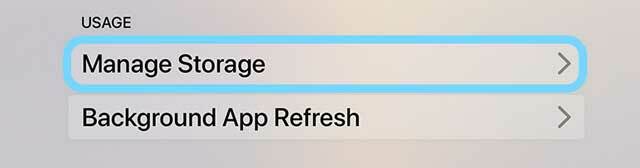
- Список приложений на вашем Apple TV показывает, сколько места занимает каждый элемент
- Выберите приложение, которое хотите удалить
- Выделите значок корзины
- Нажмите поверхность Touch на пульте дистанционного управления, чтобы удалить приложение.
- Приложение и все его данные удаляются.
- Вы также можете удалять приложения прямо на главном экране
Отсутствуют новые заставки? Все еще не видите новых заставок?
Убедитесь, что вы установили тип заставки «Антенна».
Хотя, возможно, нет никакого смысла в том, что подводные заставки указаны как воздушные - вот где вы их найдете!
Да, мы знаем, что воздушное движение означает с воздуха - и что то, что находится под водой, не может быть также и с воздуха. Однако Apple рассматривает антенны шире, включая антенны. локации, снятые со всего мира, под водой и даже из космоса.
Если вы выберете «С воздуха» и подождете несколько дней, но все еще не увидите никаких подводных сцен, попробуйте перезапустить Apple TV и подтвердите свои настройки и убедитесь, что на Apple TV достаточно места для загрузки новых заставки.
tvOS 13 новые заставки 
Заставки подводное море от BBC Natural History
- Barrucada
- Шишки
- Валеты
- Водоросли
- Палау Корал
- Желе Палау (3)
- Морские Звезды
- Уплотнения
Новые заставки Космос
- Атлантический океан в Испанию и Францию
- Австралия
- Карибский бассейн
- Дельта Нила
- Из Южной Африки в Северную Азию

На протяжении большей части своей профессиональной жизни Аманда Элизабет (сокращенно Лиз) обучала самых разных людей тому, как использовать СМИ как инструмент для рассказа их собственных уникальных историй. Она кое-что знает об обучении других и создании практических руководств!
Среди ее клиентов Edutopia, Видеоцентр Scribe, Институт Третьего Пути, Кронштейн, Художественный музей Филадельфии, и Альянс Big Picture.
Элизабет получила степень магистра изящных искусств в области создания медиа в Университете Темпл, где она также преподавала в качестве дополнительного преподавателя на их факультете кино и медиаискусства.